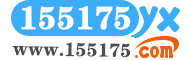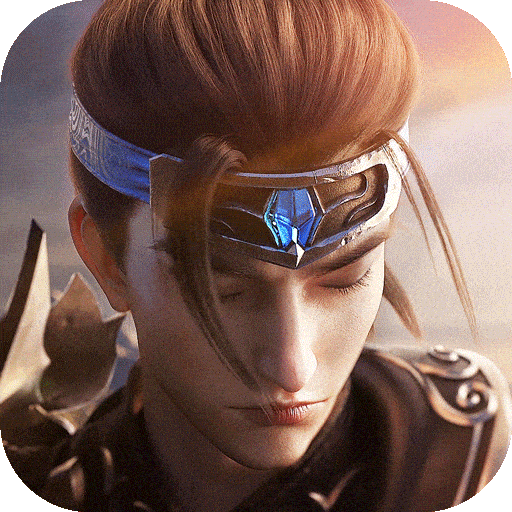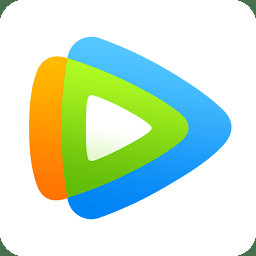uc浏览器怎么修改默认下载目录

UC浏览器下载手机版
- 类型:手机app
- 大小:86.78MB
- 语言:
- 评分:
uc浏览器怎么修改默认下载目录?uc浏览器这款软件是一款有着先进搜索引擎的手机浏览器。用户在uc浏览器这款软件中进行文件的下载是会有着一个默认下载位置的,用户所下载的文件内容是会自动保存在默认下载位置这个目录中。用户在默认下载目录中是可以查看到自己下载的文件内容的。不过很多用户因为某些原因是需要将默认下载目录进行位置修改的,用户修改后,再进行文件的下载,那么用户所下载的文件内容就会出现在新的下载目录中了。不过很多用户并不清楚uc浏览器怎么修改默认下载目录,其实uc浏览器修改默认下载目录方法还是非常简单的。用户只要按照小编文章方法去进行操作,这样用户就可以顺利的在uc浏览器这款软件中去进行默认下载目录的修改了。下面小编就详细为大家讲讲uc浏览器修改默认下载目录方法介绍。

uc浏览器修改默认下载目录方法介绍:
1、首先点击右下角的“人像图标”进入个人主页。
2、然后点击右上角的设置按钮打开“设置”。
3、随后在设置里找到并打开“下载设置”。
4、最后在其中点击图示位置就可以更改下载路径了。